Android nabízí několik metod, jak přenést vaše kontakty do nového telefonu. Standardně by se měly kontakty automaticky synchronizovat během úvodního nastavení nového zařízení, avšak i pokud je synchronizace vypnutá, existují jednoduché postupy, jak kontakty přesunout.
Automatická synchronizace: Použití Google účtu
Většina telefonů s Androidem prodávaných mimo Čínu má integrované služby Google, včetně automatické synchronizace kontaktů mezi zařízeními. Tato funkce bývá zpravidla aktivní po přihlášení k vašemu Google účtu. Pokud chcete ověřit, zda je synchronizace zapnutá, postupujte podle následujících kroků. Náš návod používá Pixel 2 XL s Androidem 9.0, ale postup by měl být podobný i na jiných zařízeních s Androidem. Dále používáme standardní aplikaci Kontakty Google, kterou si můžete stáhnout z Obchodu Play. Pokud máte jinou aplikaci pro kontakty a narazíte na potíže, doporučujeme použít Kontakty Google.
Nejprve otevřete aplikaci Nastavení a zvolte „Účty“.
Následně klikněte na váš Google účet.

Vyberte možnost „Synchronizace účtu“.
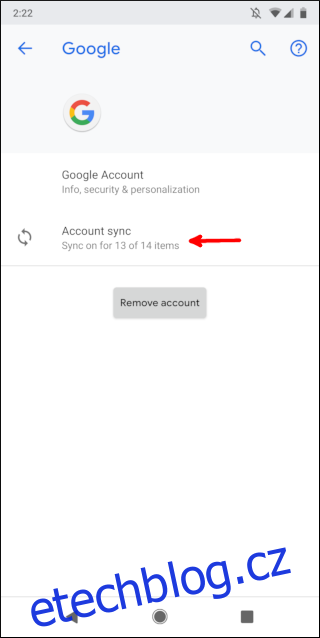
Zkontrolujte, zda je u položky „Kontakty“ zapnutý přepínač. Pro synchronizaci kontaktů musí být tato možnost aktivována.
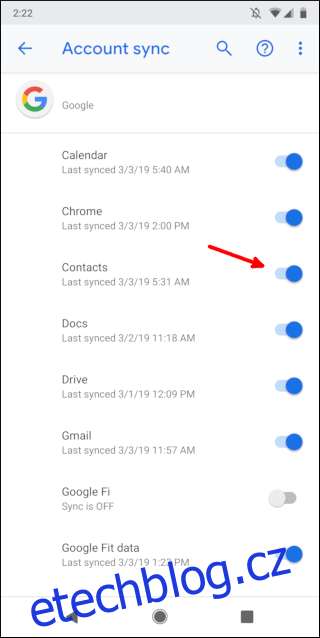
Hotovo! Vaše kontakty se nyní automaticky synchronizují s vaším Google účtem a budou dostupné v každém novém Android zařízení, do kterého se přihlásíte.
Manuální přenos: Zálohování a obnova kontaktního souboru
Pokud vaše zařízení nemá Google služby, nebo pokud dáváte přednost ručnímu přenosu, můžete si vytvořit zálohu ve formátu .vcf, který obsahuje všechny vaše kontakty. Otevřete aplikaci Kontakty a klikněte na ikonu menu (tři čárky) v levém horním rohu. Opět platí, že používáme aplikaci Kontakty Google.
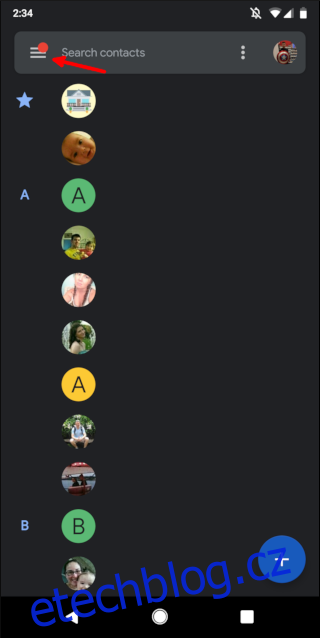
V menu zvolte „Nastavení“.
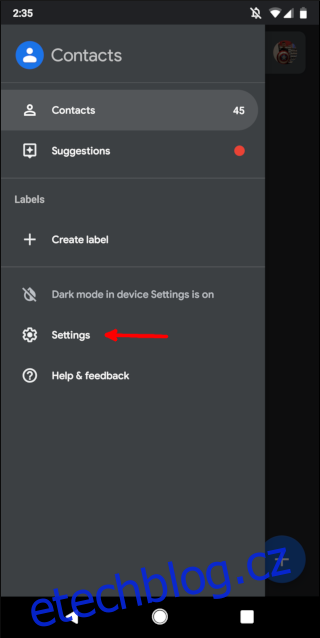
V nastavení klikněte na možnost „Exportovat“.
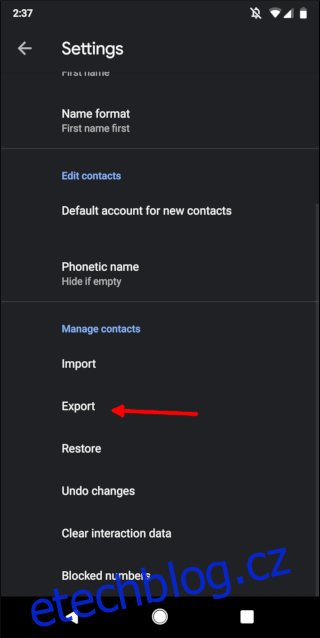
V zobrazeném dialogu klikněte na „Povolit“. Tím udělíte aplikaci Kontakty přístup k souborům a médiím ve vašem telefonu.
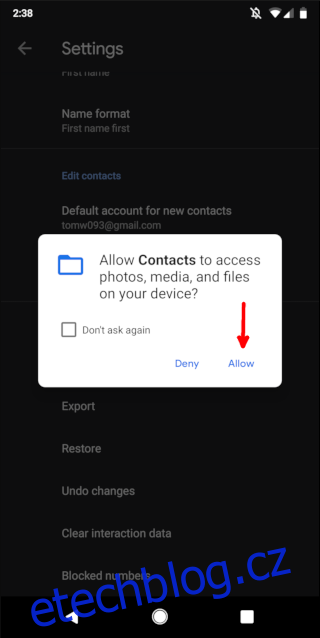
Klikněte na tlačítko „Uložit“ v pravém dolním rohu.
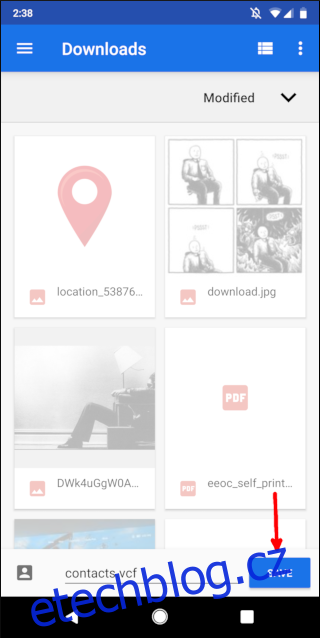
Soubor s příponou .vcf pak můžete přesunout do nového telefonu pomocí USB disku, počítače nebo cloudové služby. Jakmile je soubor v novém telefonu, znovu otevřete aplikaci Kontakty. Klikněte na ikonu menu v levém horním rohu.
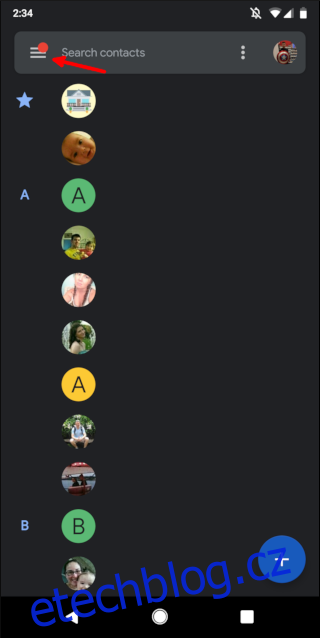
Zvolte „Nastavení“.
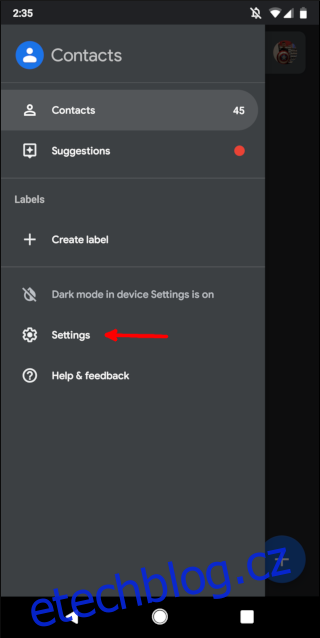
V nastavení klikněte na možnost „Importovat“.
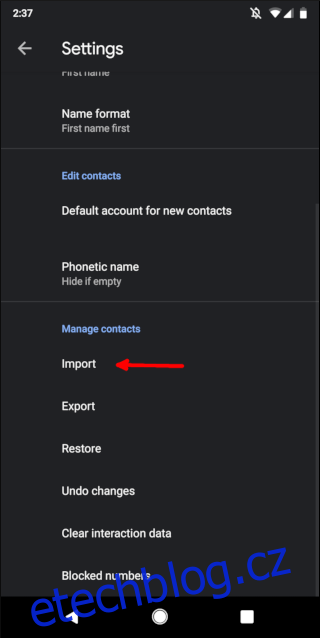
V zobrazeném okně vyberte „soubor .vcf“.
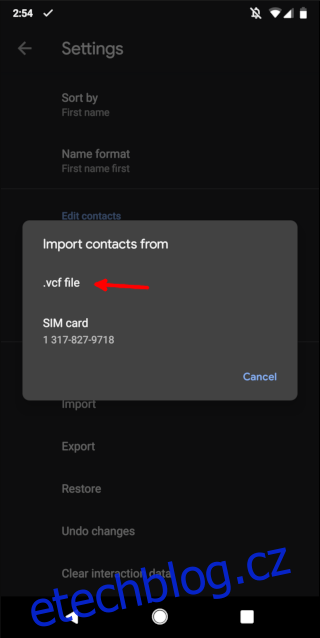
Vyhledejte a otevřete soubor .vcf z vašeho původního telefonu.
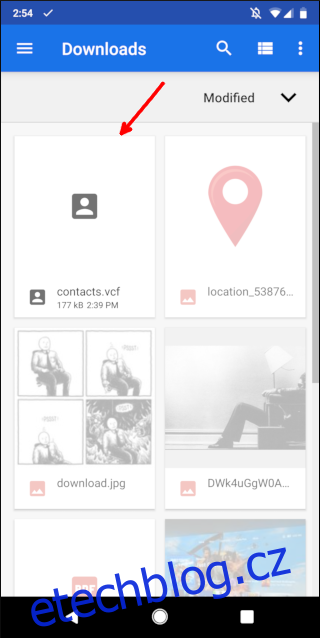
Vaše kontakty se importují do nového telefonu a můžete ihned začít volat a psát zprávy svým oblíbeným kontaktům.